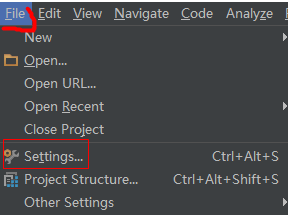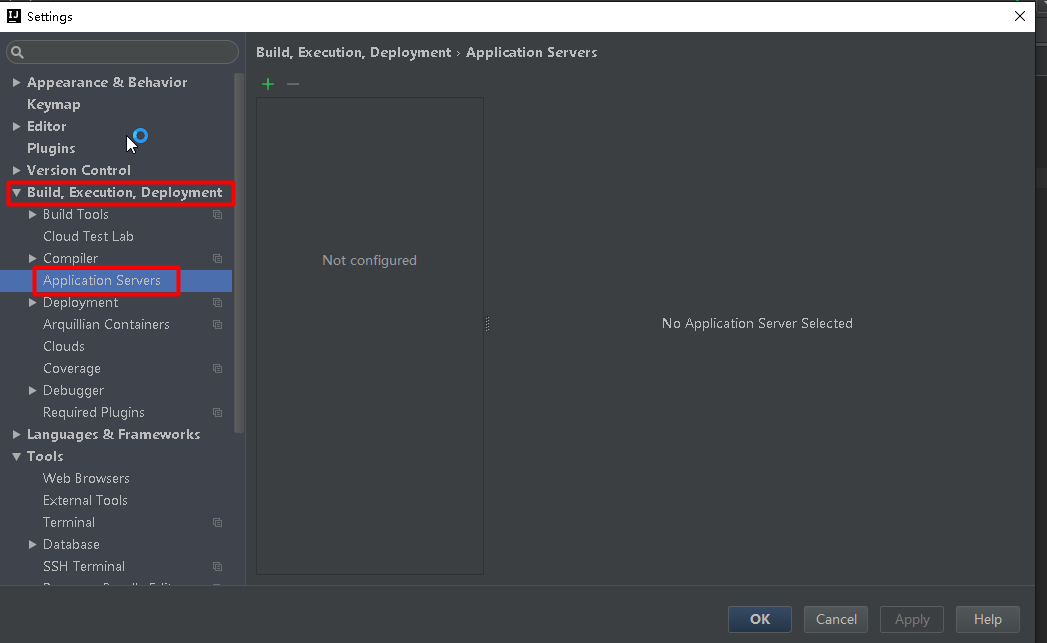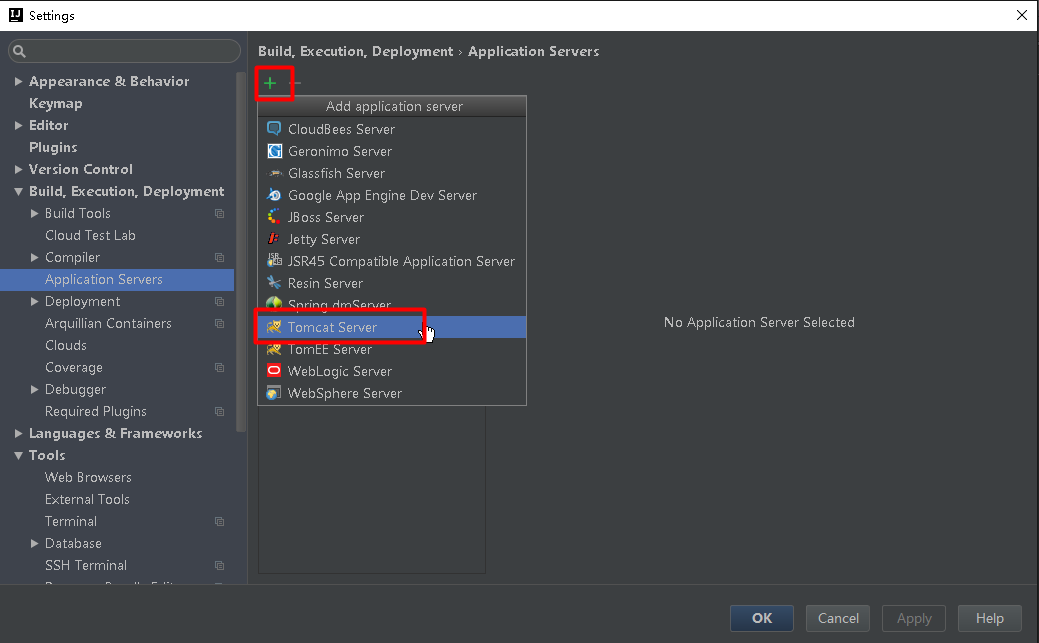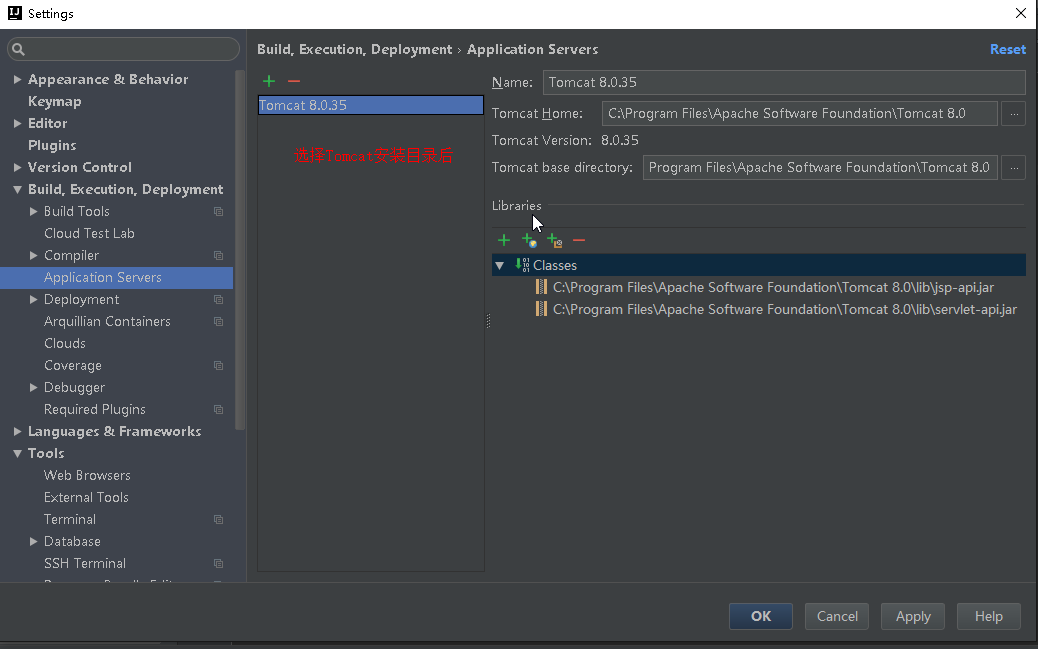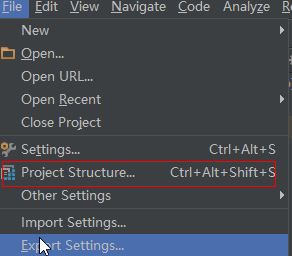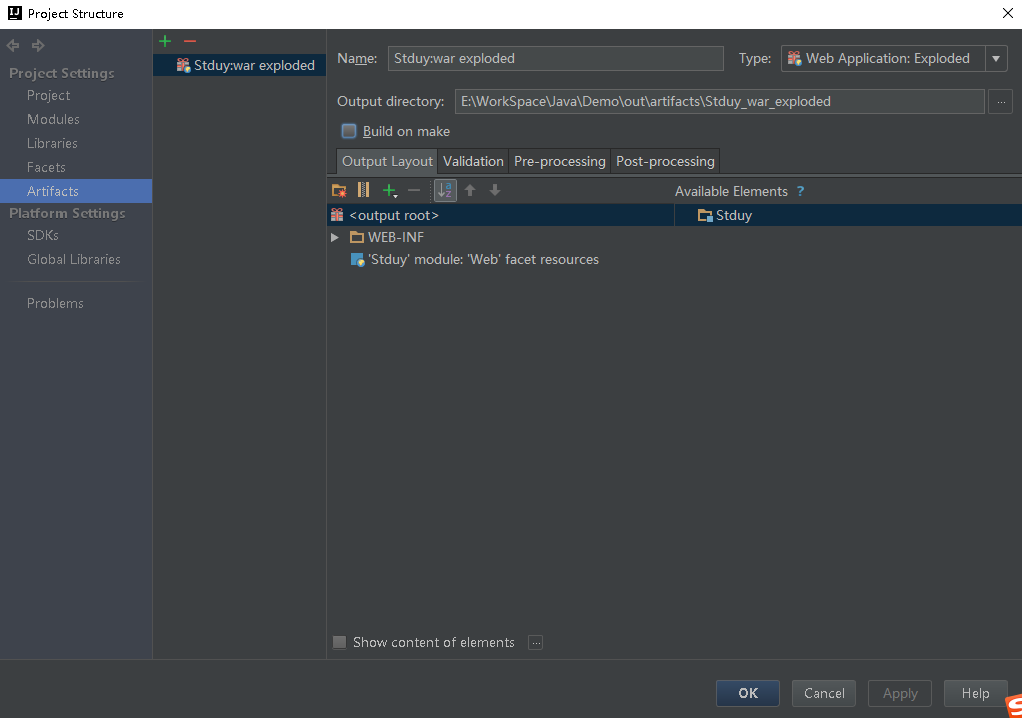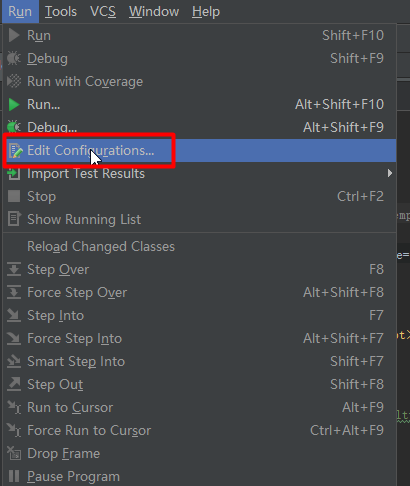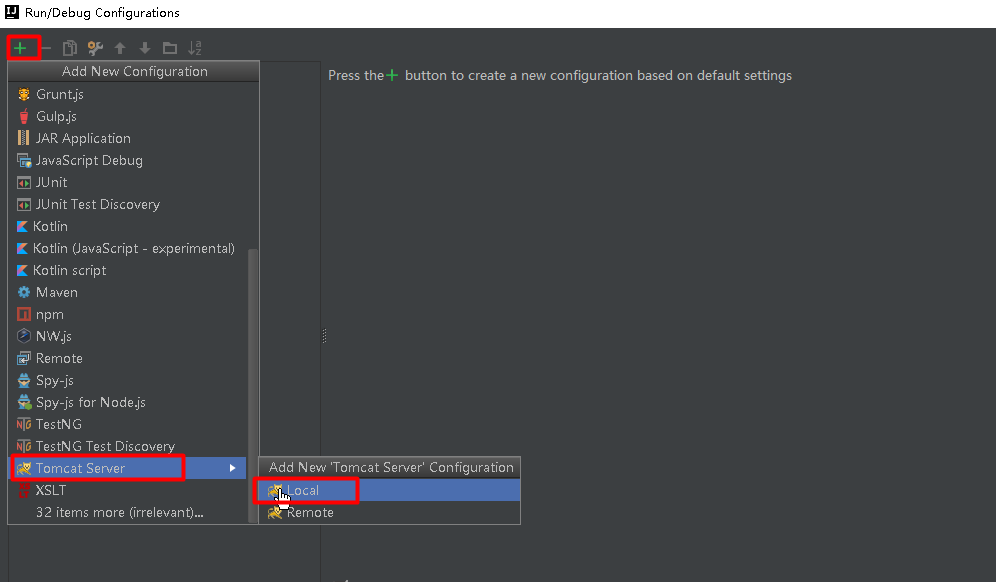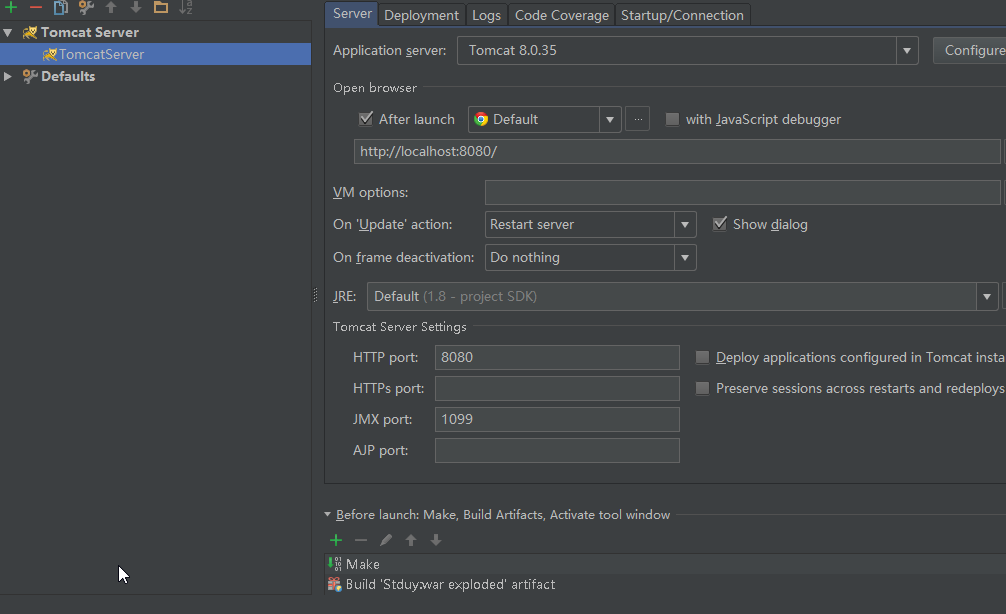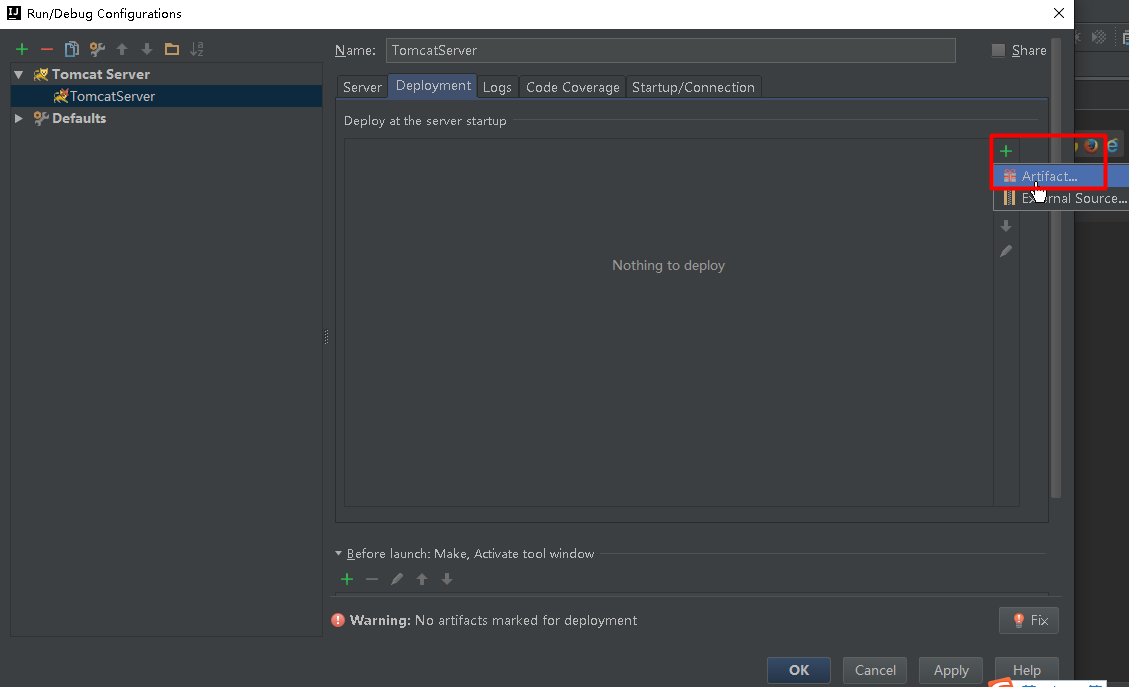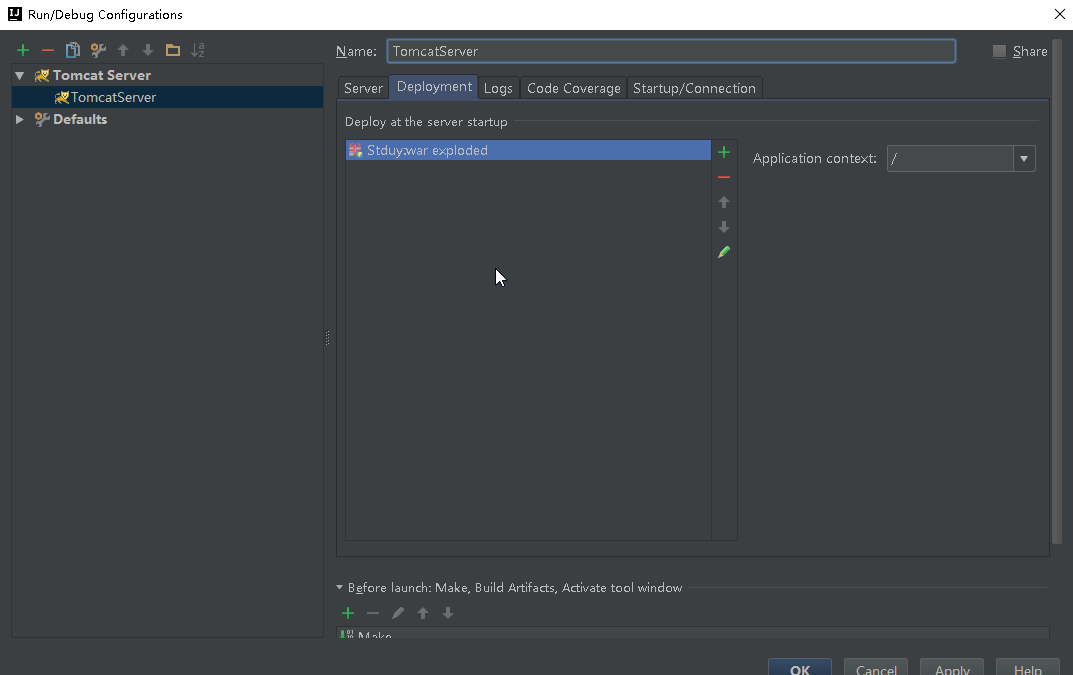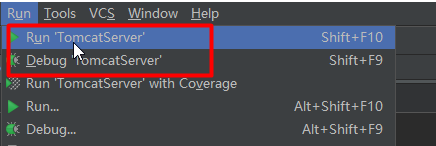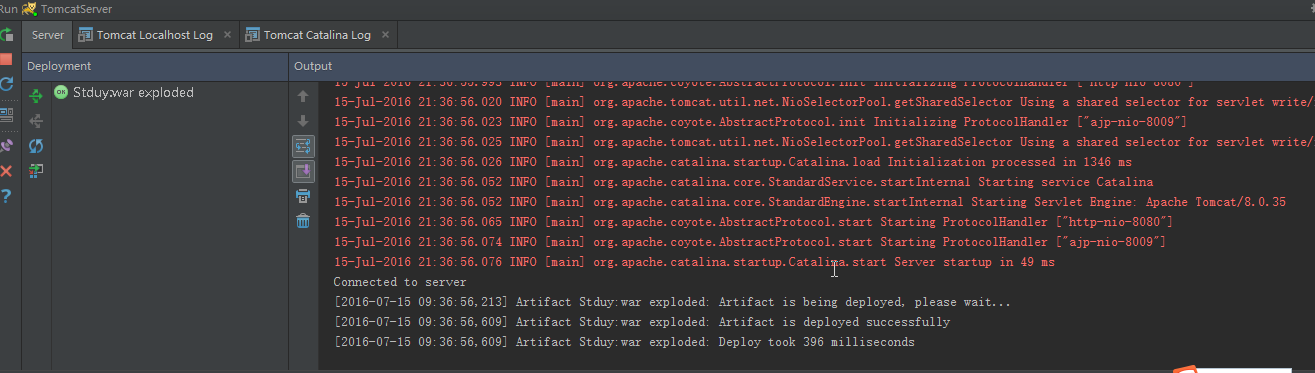IntelliJ IDEA 15 配置 Tomcat8
- 下載並安裝Tomcat
- 在IDEA中配置Tomcat8
在idea中找到Settings(Ctrl+Alt+s)
彈出視窗左上過濾欄中輸入“Application”,選擇結果中的 Application Servers。(或在IDE Settings中點選Application Servers)
點選Add,填入server名字,選擇Tomcat 8所在路徑,然後點選Apply OK。
部署web application
在File選單下找到Project structure (或者按 Ctrl+Alt+Shift+S)
在彈出的 Project structure 中點選 Artifacts,在中間列中點選 + , 新建一個 Web Application Exploded,顯示介面如下:
部署
選擇選單中的 Run ,在彈出的選單中選擇 Edit Configurations,如下圖所示:
在彈出視窗中點選+ 新建配置,選擇 Tomcat Server - Local,顯示頁面如下:
輸入Name,選擇Server,之後選擇 Deployment 標籤(注意需要新增專案的部署包 注意選擇是exploded的war包),如下圖所示:
如上圖配置好後,點選Apply OK。執行
在IDEA工具欄中點選中的綠色箭頭,如下圖所示:
或者在Run選單中找到:
點選後效果如下:
搞定!
如果stop server後,再次start server時,報8080埠衝突問題。可以為IDEA專門配置一個Tomcat使用,並修改埠,刪除webapps下的其他應用。埠衝突問題解決。
作者:jiankunking 出處:http://blog.csdn.net/jiankunking
相關文章
- IntelliJ IDEA配置JDKIntelliJIdeaJDK
- IntelliJ IDEA 配置代理IntelliJIdea
- IntelliJ IDEA下.gitignore配置IntelliJIdeaGit
- 在Intellij IDEA中如何配置MavenIntelliJIdeaMaven
- 【IntelliJ IDEA】IntelliJIdea
- IntelliJ IDEA 最常用配置,應用、永久啟用IntelliJIdea
- IntelliJ IDEA 2022.1.4IntelliJIdea
- IntelliJ IDEA配置與搭建web專案入門使用IntelliJIdeaWeb
- IntelliJ IDEA 破解教程IntelliJIdea
- IntelliJ IDEA 2020.1官方IntelliJIdea
- IntelliJ IDEA快捷鍵IntelliJIdea
- Java開發工具IntelliJ IDEA 2022(idea)JavaIntelliJIdea
- 【IntelliJ IDEA】2024最新使用IntelliJIdea
- IntelliJ IDEA 中的技巧IntelliJIdea
- Intellij IDEA 中 使用 GitIntelliJIdeaGit
- IntelliJ IDEA 啟用(最新)IntelliJIdea
- IntelliJ IDEA 2019.1 新特性IntelliJIdea
- IntelliJ IDEA常用快捷鍵IntelliJIdea
- IntelliJ IDEA 2023 for Mac破解版 IntelliJ IDEA 2023完整破解安裝教程IntelliJIdeaMac
- IntelliJ IDEA一站式配置【全】(提高開發效率)IntelliJIdea
- [轉載]使用IntelliJ IDEA開發SpringMVC網站(二)框架配置IntelliJIdeaSpringMVC網站框架
- tomcat8配置https協議訪問TomcatHTTP協議
- IntelliJ IDEA 2023 for Mac完美啟用版 IntelliJ IDEA 2023最新註冊碼分享IntelliJIdeaMac
- IntelliJ IDEA 2023 mac主要更新了什麼?IntelliJ IDEA 新版 UI 更新盤點IntelliJIdeaMacUI
- IntelliJ idea 常用快捷鍵(Windows)IntelliJIdeaWindows
- Intellij IDEA開發Scala程式IntelliJIdea
- 在Intellij IDEA中使用DebugIntelliJIdea
- IntelliJ IDEA新建JSP檔案IntelliJIdeaJS
- IntelliJ Idea優秀外掛IntelliJIdea
- IntelliJ IDEA安裝和破解IntelliJIdea
- 詳解Intellij IDEA搭建SpringBootIntelliJIdeaSpring Boot
- IntelliJ IDEA 共享 IDE 設定IntelliJIdea
- Java效率工具之Intellij IDEAJavaIntelliJIdea
- IntelliJ IDEA 2018.2 for Mac/Win破解IntelliJIdeaMac
- 【轉載】MapReduce程式設計 Intellij Idea配置MapReduce程式設計環境程式設計IntelliJIdea
- 記一次Intellij-IDEA配置JDK1.8,支援Lambda新特性IntelliJIdeaJDK
- IntelliJ IDEA 2023 for mac 破解版IntelliJIdeaMac
- IntelliJ IDEA 快捷鍵大全 Win 版IntelliJIdea
- IntelliJ IDEA 2022(Java開發工具)IntelliJIdeaJava